

|
随着电脑硬件和软件的不断升级,微软的Windows也在不断升级,从架构的16位、16+32位混合版(Windows9x)、32位再到64位, 系统版本从最初的Windows 1.0 到大家熟知的Windows 95、Windows 98、Windows ME、Windows 2000、Windows 2003、Windows XP、Windows Vista、Windows 7、Windows 8、Windows 8.1、Windows 10 和 Windows Server服务器企业级操作系统,不断持续更新,微软一直在致力于Windows操作系统的开发和完善。现在最新的正式版本是Windows 10。 最近有用户问小编为什么自己安装 Win7旗舰版的电脑反应变得很慢,出现了显示延迟的问题。有时候在桌面点击鼠标右键,要过几秒钟才会出现菜单。这个问题怎么解决呢?小面小编为大家介绍一下通过修改注册表来解决Win7系统显示延迟的方法。 具体解决方法如下: 1.首先,返回到Win7旗舰版电脑的桌面位置,然后在桌面找到一个空白处,点击鼠标右键,在下滑菜单中选择新建-文本文档。 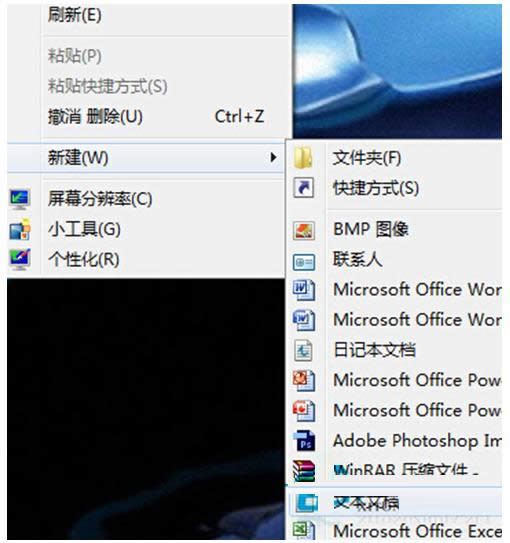 2.之后,双击打开这个新建的文本文档,然后在打开的窗口中,将如下的代码复制进去: Windows Registry Editor Version 5.00 [HKEY_CURRENT_USER\Control Panel\Mouse] “MouseHoverTime”=“100” [HKEY_LOCAL_MACHINE\SYSTEM\CurrentControlSet\Control\SecurePipeServers\winreg] “RemoteRegAccess”=dword:00000001 [HKEY_CURRENT_USER\Software\Microsoft\Windows\CurrentVersion\Explorer\Advanced] “DesktopLivePreviewHoverTime”=dword:000000f4 完成之后,点击窗口上方的文件-另存为,然后将该文件另存为.reg格式的文件。 3.之后,双击这个.reg格式的文件,根据提示将其导入注册表中就可以了。 通过以上的操作就是可以解决Win7旗舰版显示延迟的问题,有遇到此类问题的用户不妨试试小编介绍的方法。更多有关系统问题尽在“小鱼一键重装系统”官网。 Microsoft Windows,是美国微软公司研发的一套操作系统,它问世于1985年,起初仅仅是Microsoft-DOS模拟环境,后续的系统版本由于微软不断的更新升级,不但易用,也慢慢的成为家家户户人们最喜爱的操作系统。
|
温馨提示:喜欢本站的话,请收藏一下本站!